您可以在仪表板或电子表格中,添加监控规则并配置告警规则和推送消息。
前提条件
已在仪表板中创建一个图表,请参见线图。
使用限制
仅专业版支持配置监控告警。
配置监控告警
操作入口
仪表板监控告警操作入口。
您可以通过以下任意一种方式进入仪表板配置指标监控配置页面:
通过仪表板编辑页面:
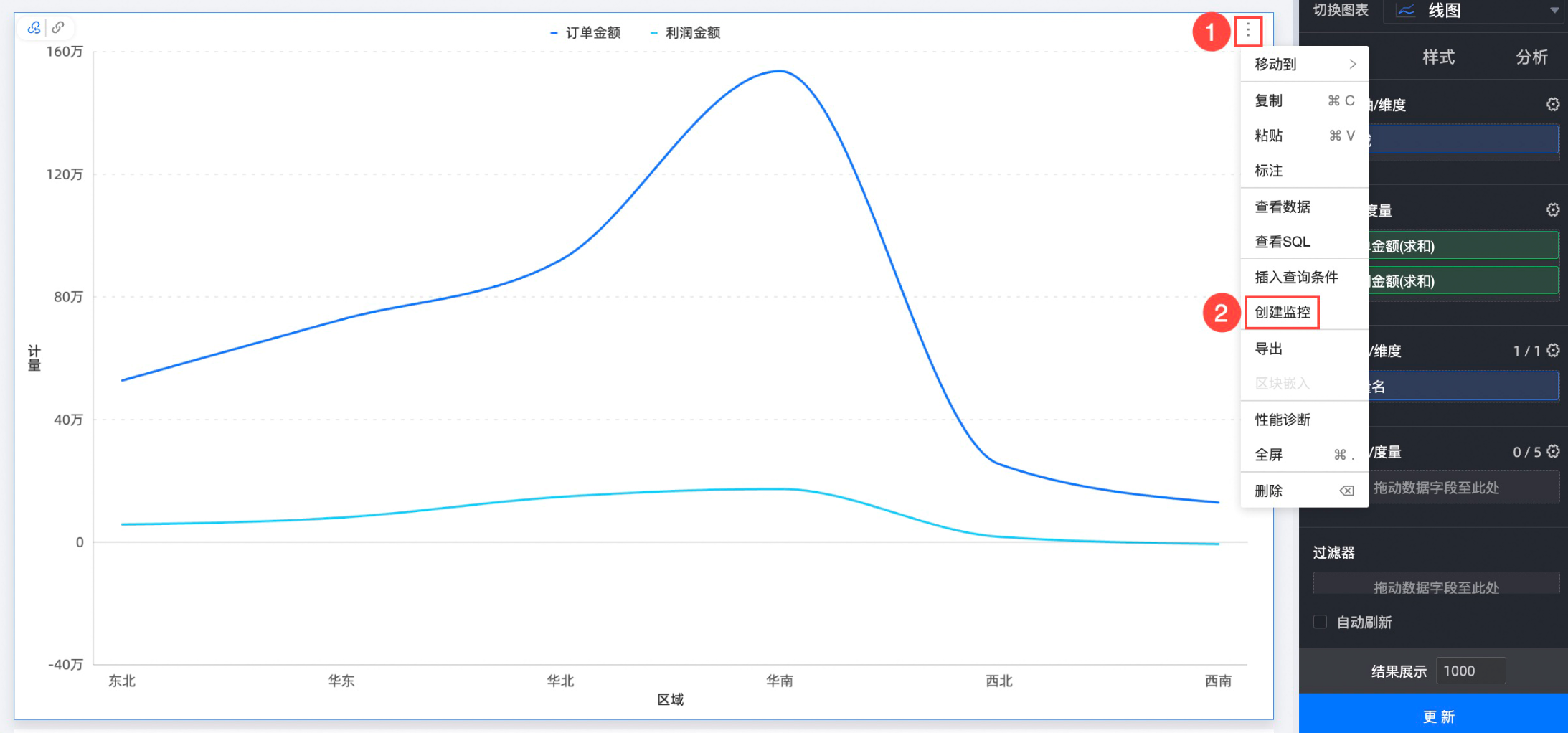
通过仪表板发布后预览页面:
直接创建监控
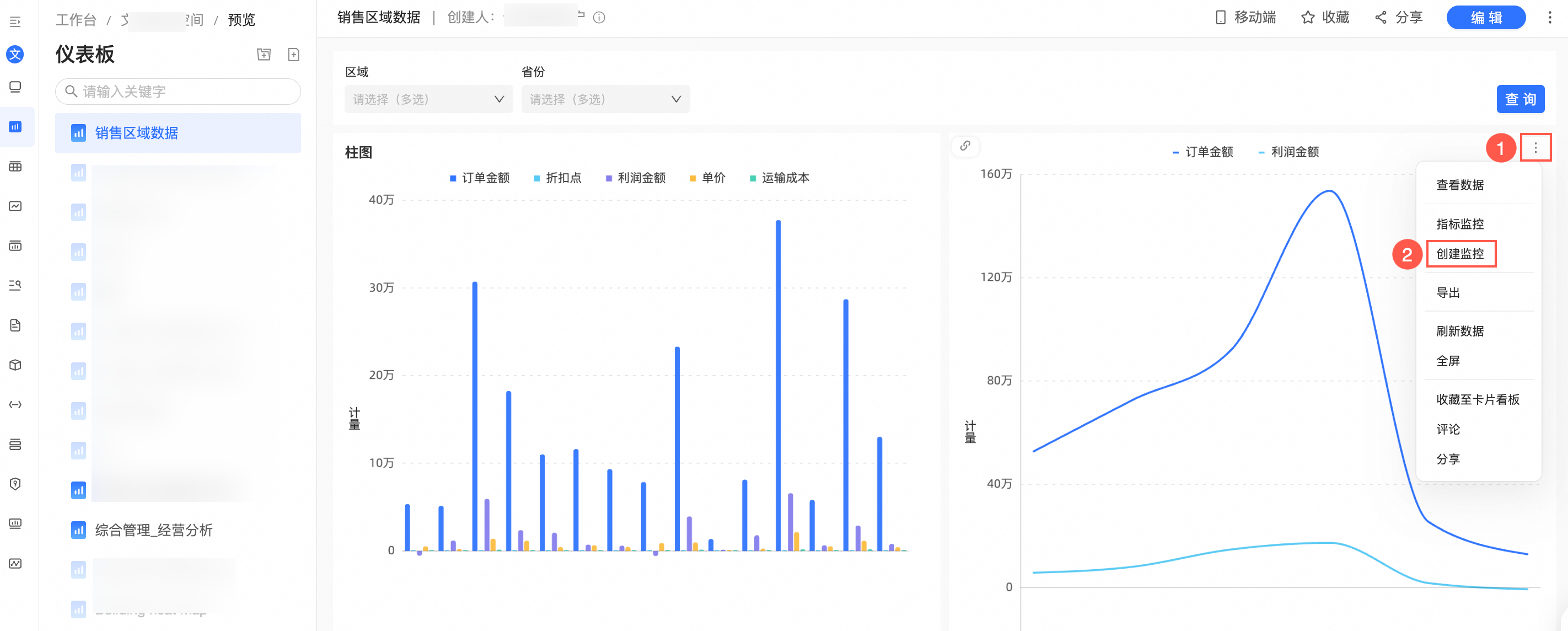
图表->指标监控页面->创建监控
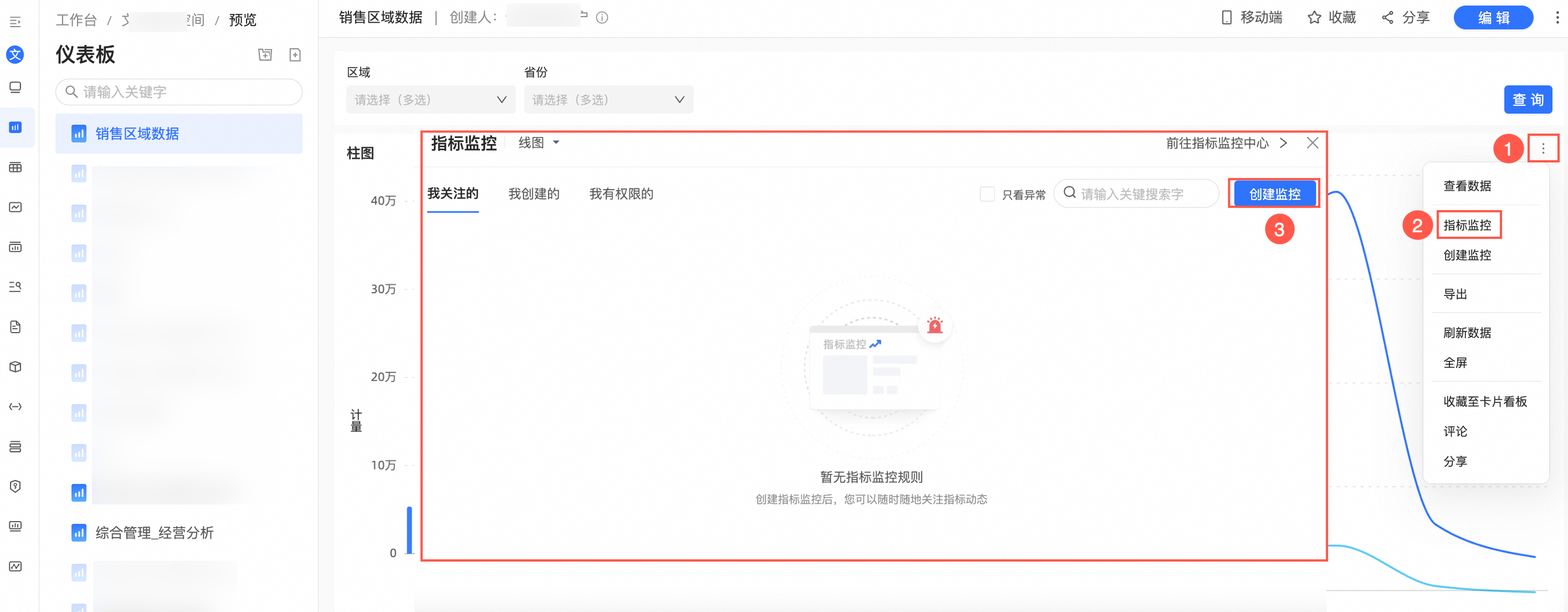
指标监控->选择对应图表->创建监控
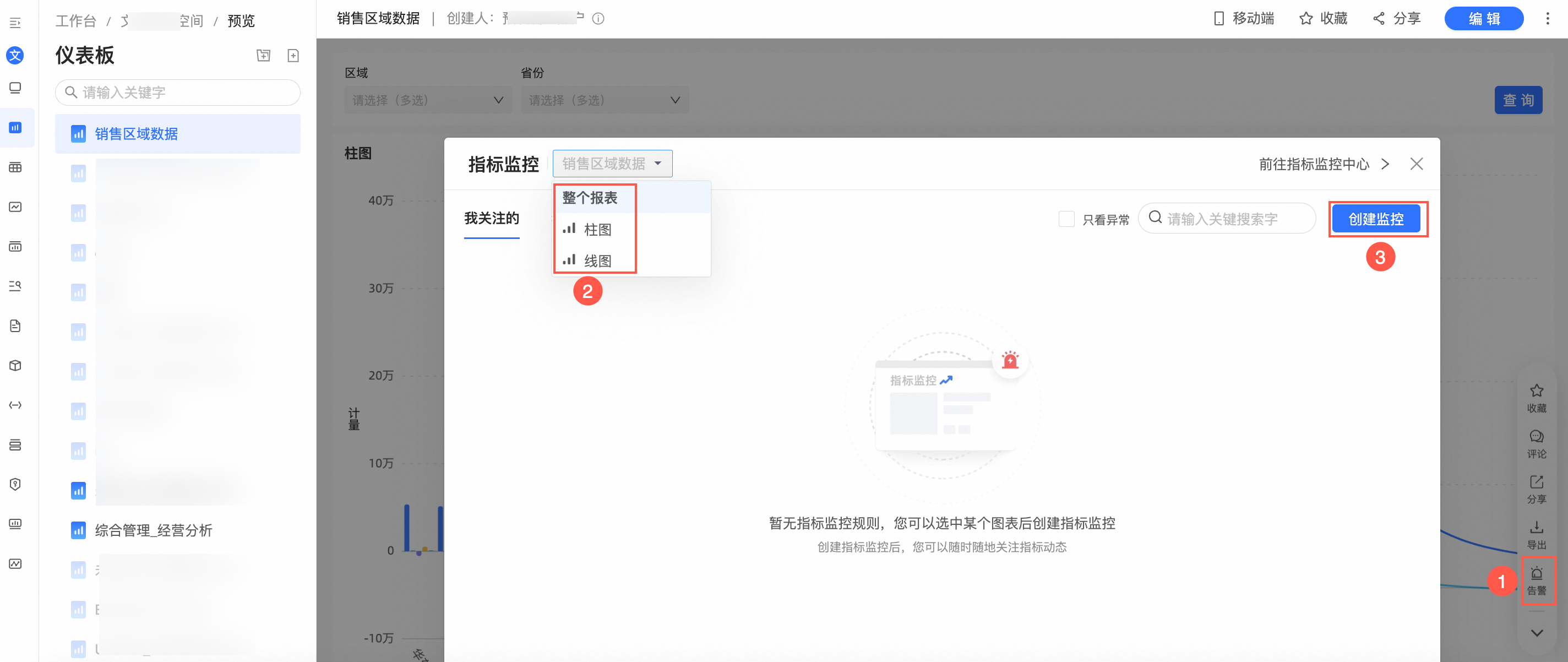
指标监控->创建监控->选择对应图表->单击确定
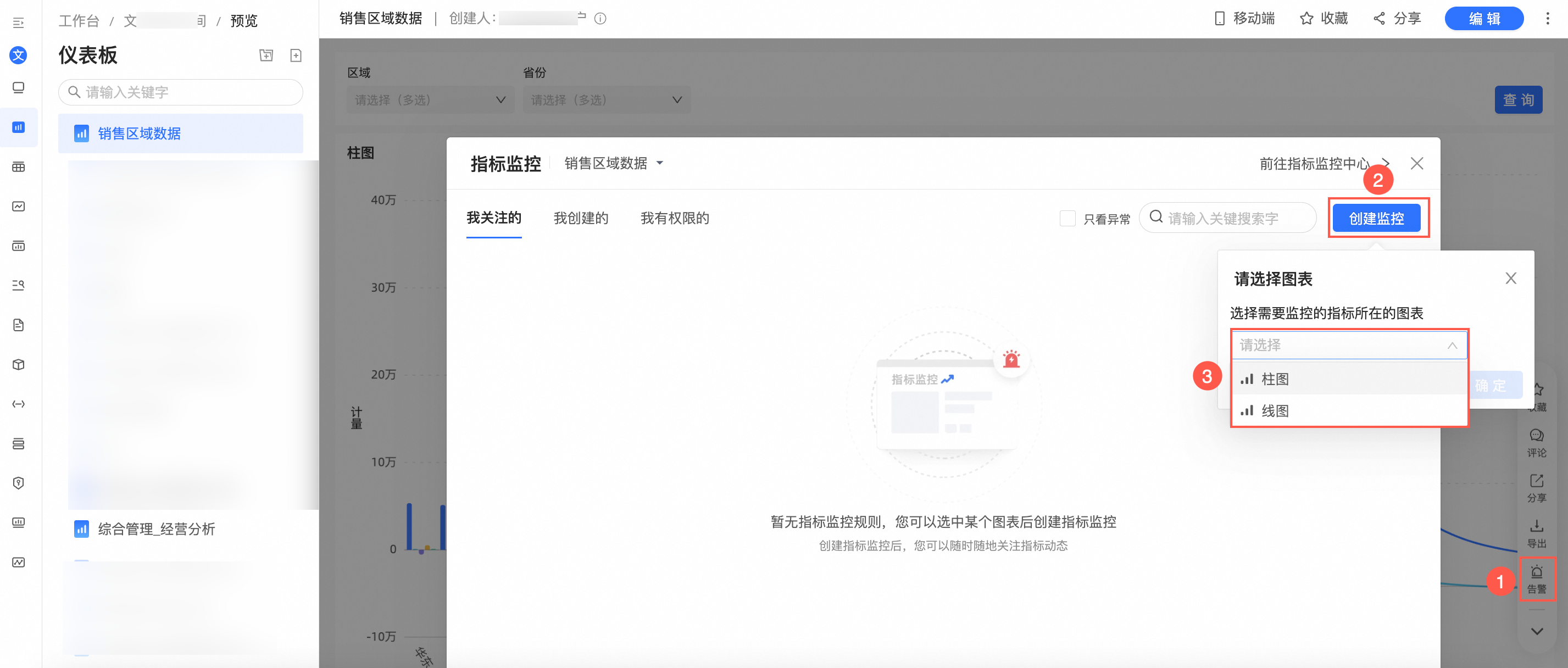
卡片看板->创建监控。
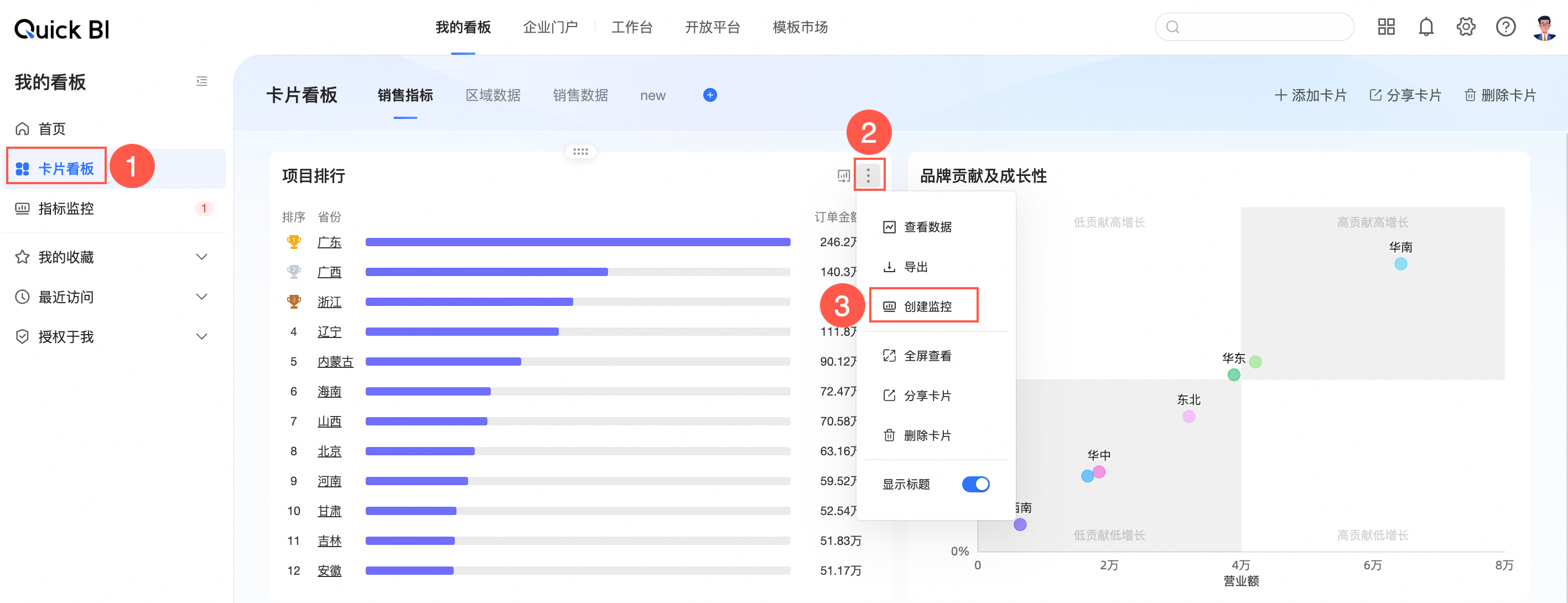
电子表格监控告警操作入口。
您可以通过以下方式进入电子表格配置指标监控配置页面:
单击
 图标进入预览界面或单击
图标进入预览界面或单击 图标进入新窗口查看电子表格预览界面。
图标进入新窗口查看电子表格预览界面。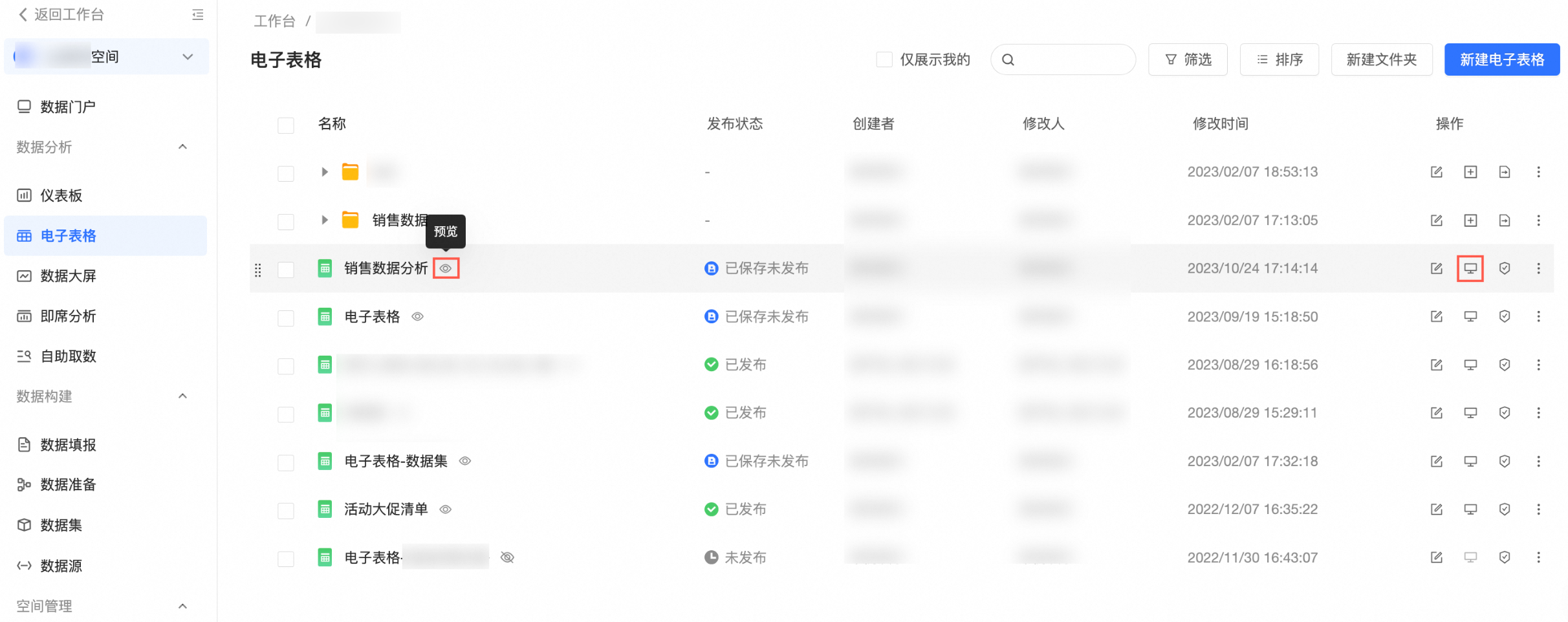
在电子表格预览界面单击指标监控->创建监控。
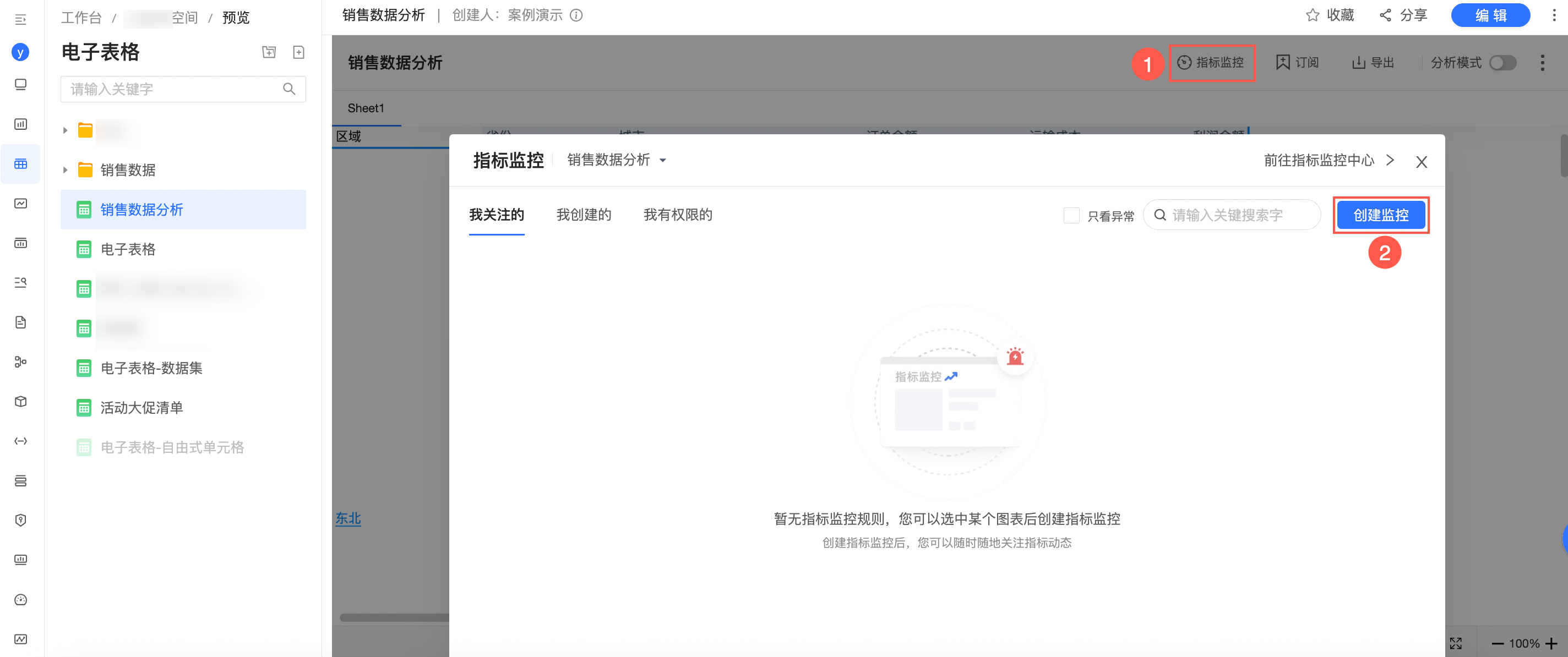
监控指标设置
在指标监控配置页面,配置监控指标、告警规则以及推送消息。
本例中为线图设置规则,首先您需要设置监控指标的相关配置项。
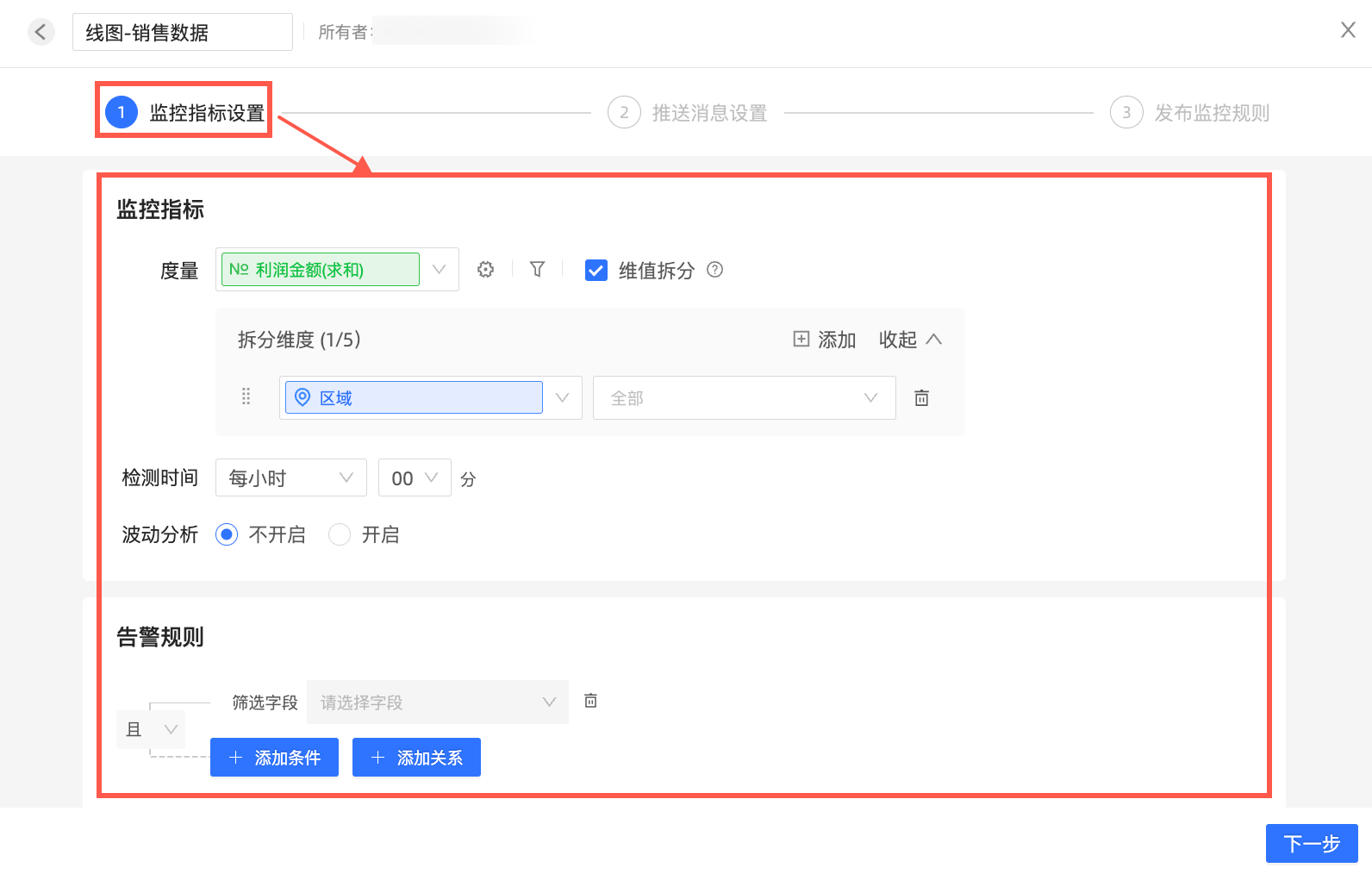
您可以选择需要监控的度量目标(①),选择完成后支持单击度量框右侧的
 图标(②),设置调整度量的数据展示格式以及字段显示名称(③)。
图标(②),设置调整度量的数据展示格式以及字段显示名称(③)。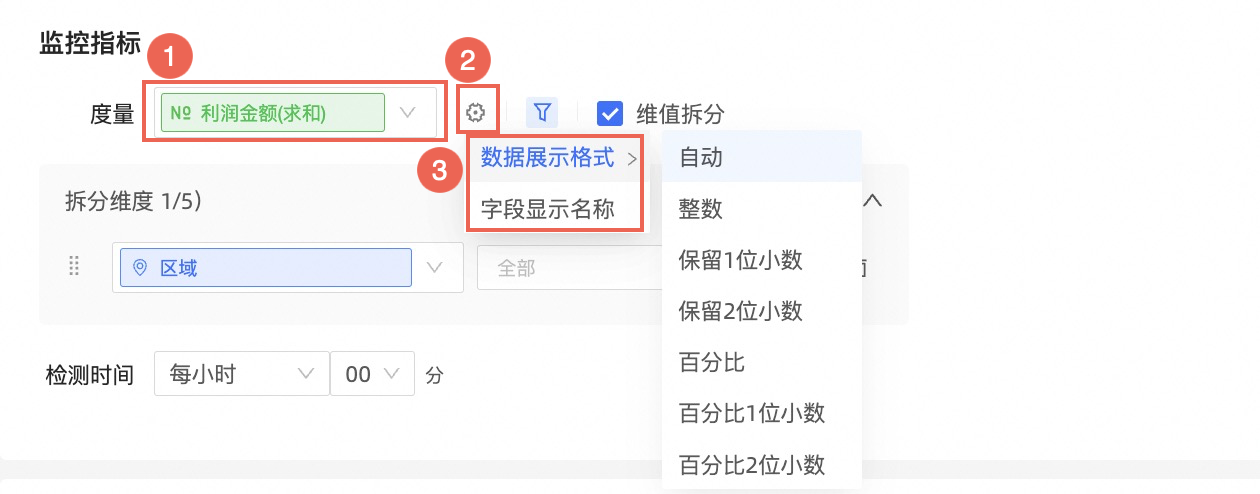
当指标监控的对象为明细表或电子表格明细数据时,支持设置聚合方式。
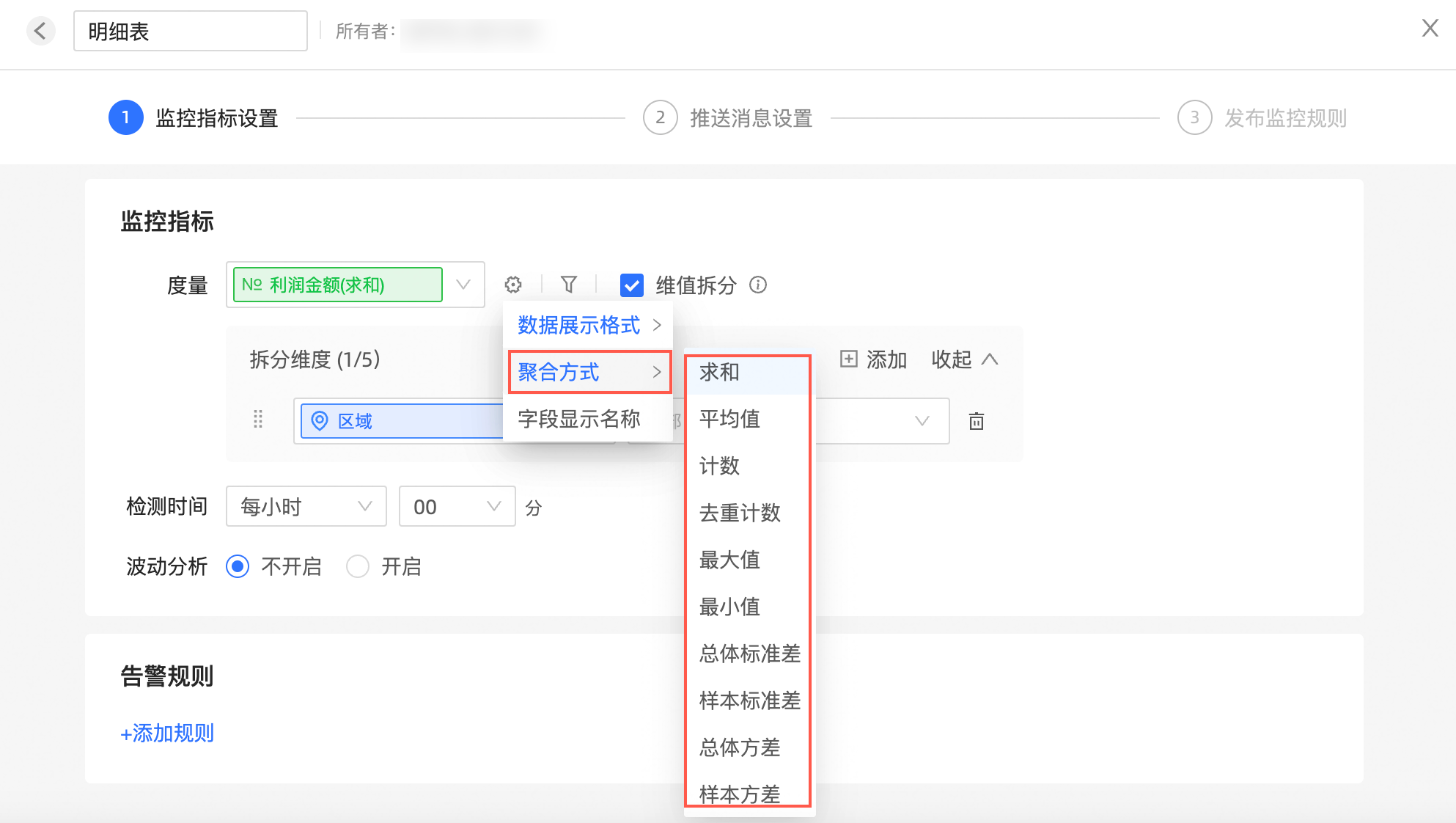
支持单击
 图标配置过滤条件,监控会受过滤条件的限制,只针对符合过滤条件的数据进行计算和告警。
当该线图已关联查询控件或已配置过滤器并且处于过滤情况下时,对应的过滤条件会自动同步,您可以单击进入指标过滤条件设置弹窗区域中新增、编辑及删除过滤条件。
图标配置过滤条件,监控会受过滤条件的限制,只针对符合过滤条件的数据进行计算和告警。
当该线图已关联查询控件或已配置过滤器并且处于过滤情况下时,对应的过滤条件会自动同步,您可以单击进入指标过滤条件设置弹窗区域中新增、编辑及删除过滤条件。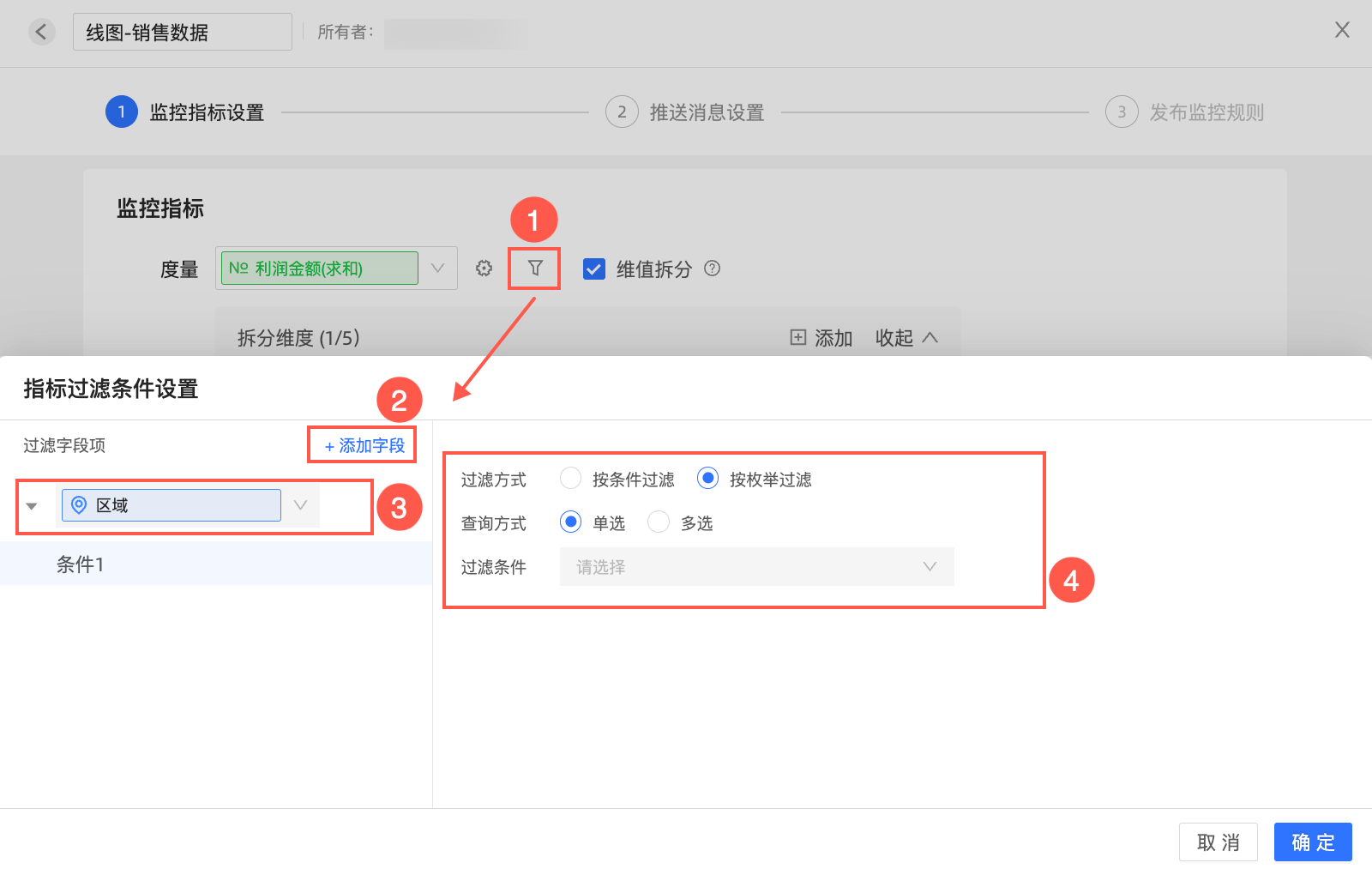
监控过程中可以单独对度量目标进行监控检测,同时也支持按维度拆分,您可以勾选度量框最右侧的维度拆分进行配置具体监控的维度。选择拆分维度后,默认展示全部,根据数据库动态加载新增的维值。

您也可以手动选择需要的维值。例如,拆分维度选择区域,维度值选择华东、华北,表示分别监控华东、华北的数据变化。
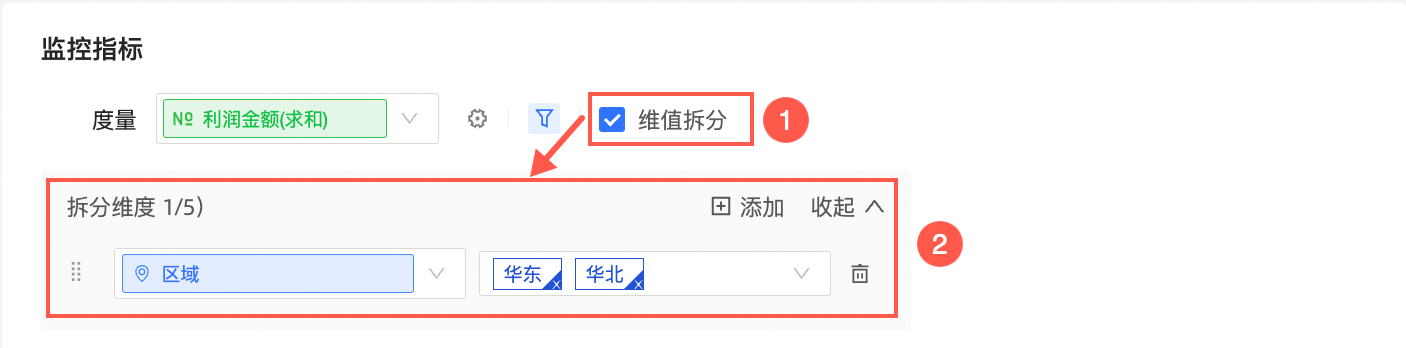
支持选择图表中的维度和处于过滤情况下的查询控件中的维度。
拆分维度最多添加5条。
按维度拆分不支持选择日期时间类型的字段。
最多支持1万个维值组合,超过部分将不做监控。
设置完成度量目标后,您还可以对监控检测时间进行选择。支持每小时、每天、每周、每月四种粒度方式。除每小时粒度之外,其他三种粒度方式均支持多选。
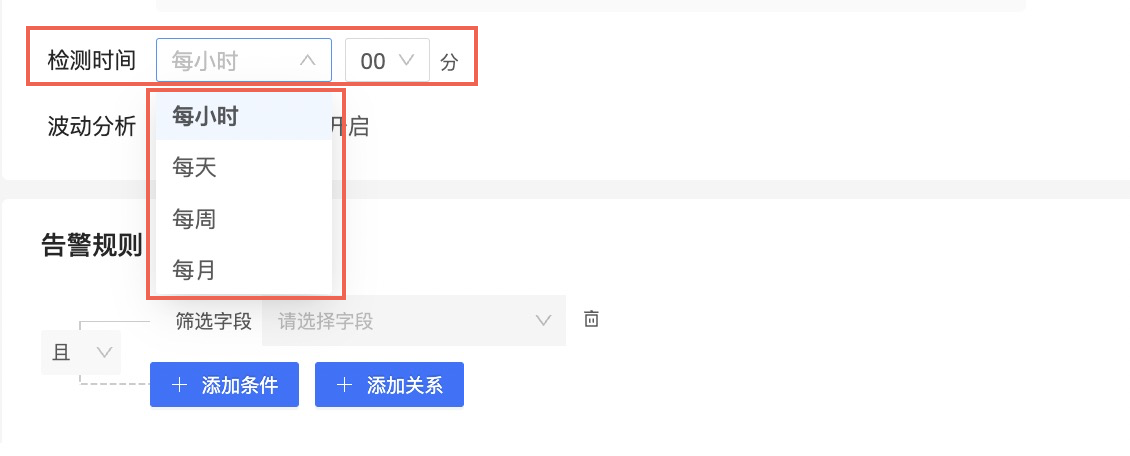
同时您可以设置是否开启波动分析,默认为不开启。当监控度量的聚合方式为求和,计数时可以支持开启波动分析,选择对比对象以及需要的分析维度。开启后将在指标详情中展示相关数据情况。
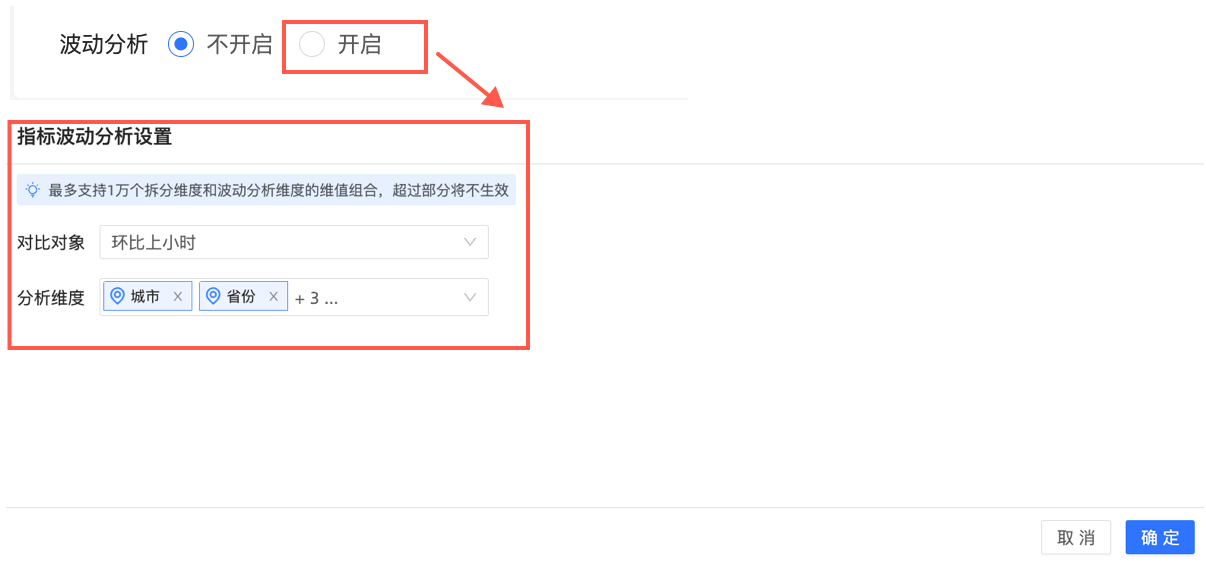
当您在监控指标设置页中完成监控指标的配置后,可以对相应指标的告警规则进行设置。
当筛选字段为度量目标时,您可以基于度量值或同环比变化率来添加告警筛选条件。
如下,当度量目标利润金额按照每天的检测时间粒度来进行监控时,告警规则中选择筛选字段利润金额时,单击右侧
 图标选择对应的聚合方式,支持度量值、日环比、日_周同比、日_月同比,选择完成后配置其筛选方式及计算值。
图标选择对应的聚合方式,支持度量值、日环比、日_周同比、日_月同比,选择完成后配置其筛选方式及计算值。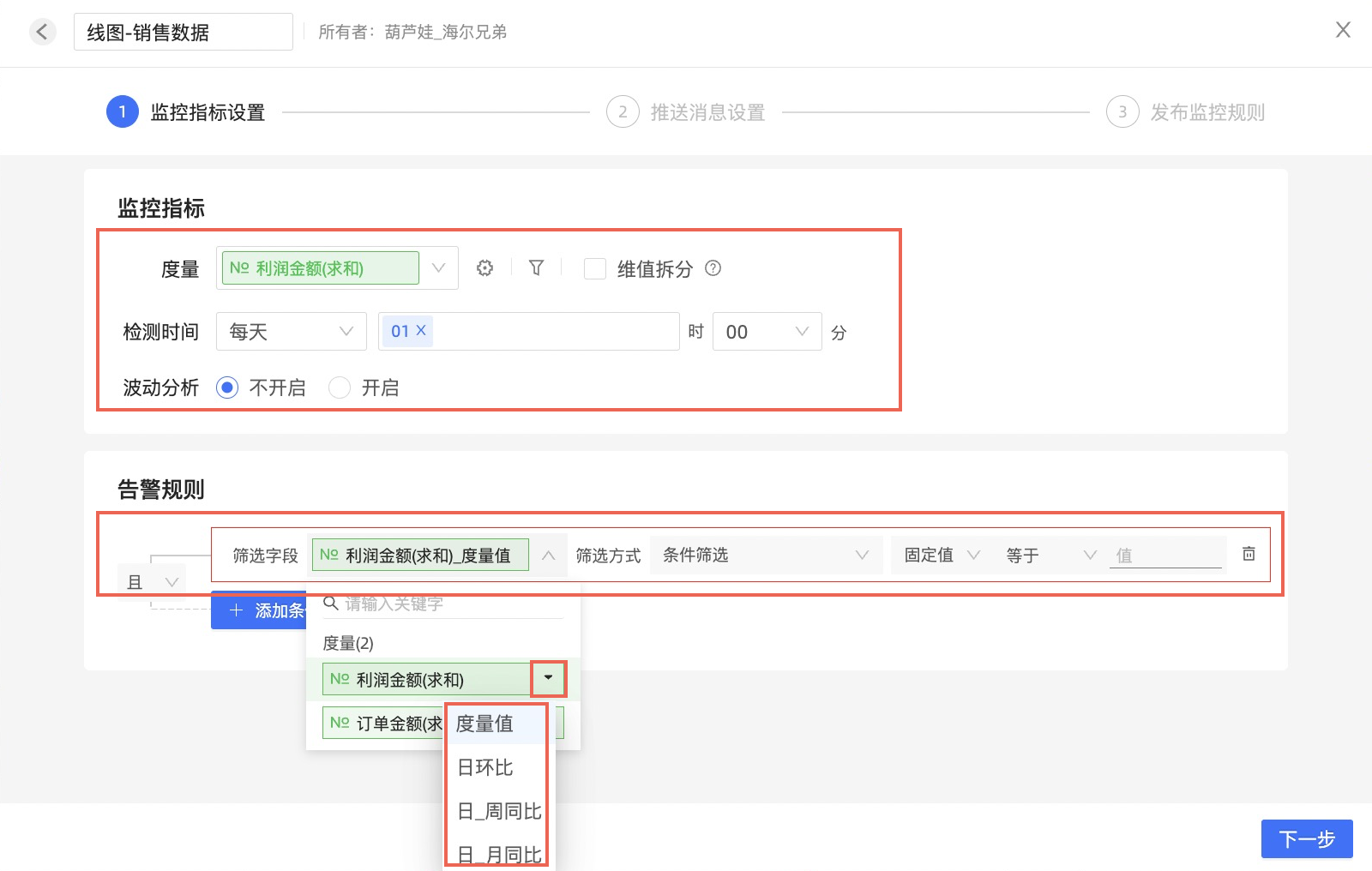
同环比的可选项与检测时间相关,包含内容如下:
环比上小时:和前一小时比。
同比前一天:和前一天的同一时间点对比,如:今天的8点和前一天的8点相比。
日环比:和前一天比。
周环比:和前一周比。
月环比:和前一个月比。
日_周同比:每周的某一天和上周的这一天的同比,如:这周三和上周三相比。
日_月同比:每月的某一天和上月的这一天的同比,如:这个月15号和上个月15号相比。
当筛选字段为非度量目标时,您可以仅基于度量值来添加告警筛选条件。规则中支持切换且/或条件关系,以及关系下支持添加多个条件。
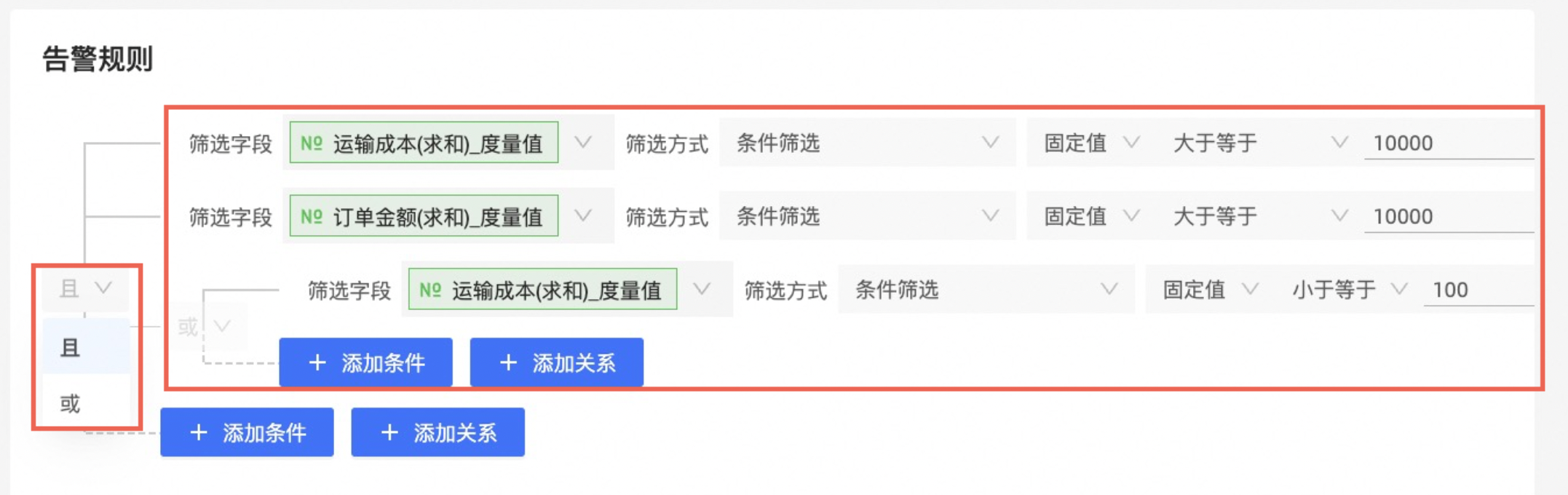
推送消息设置
监控指标设置完成后(步骤4、5已完成),您可以进行监控告警推送消息的配置。
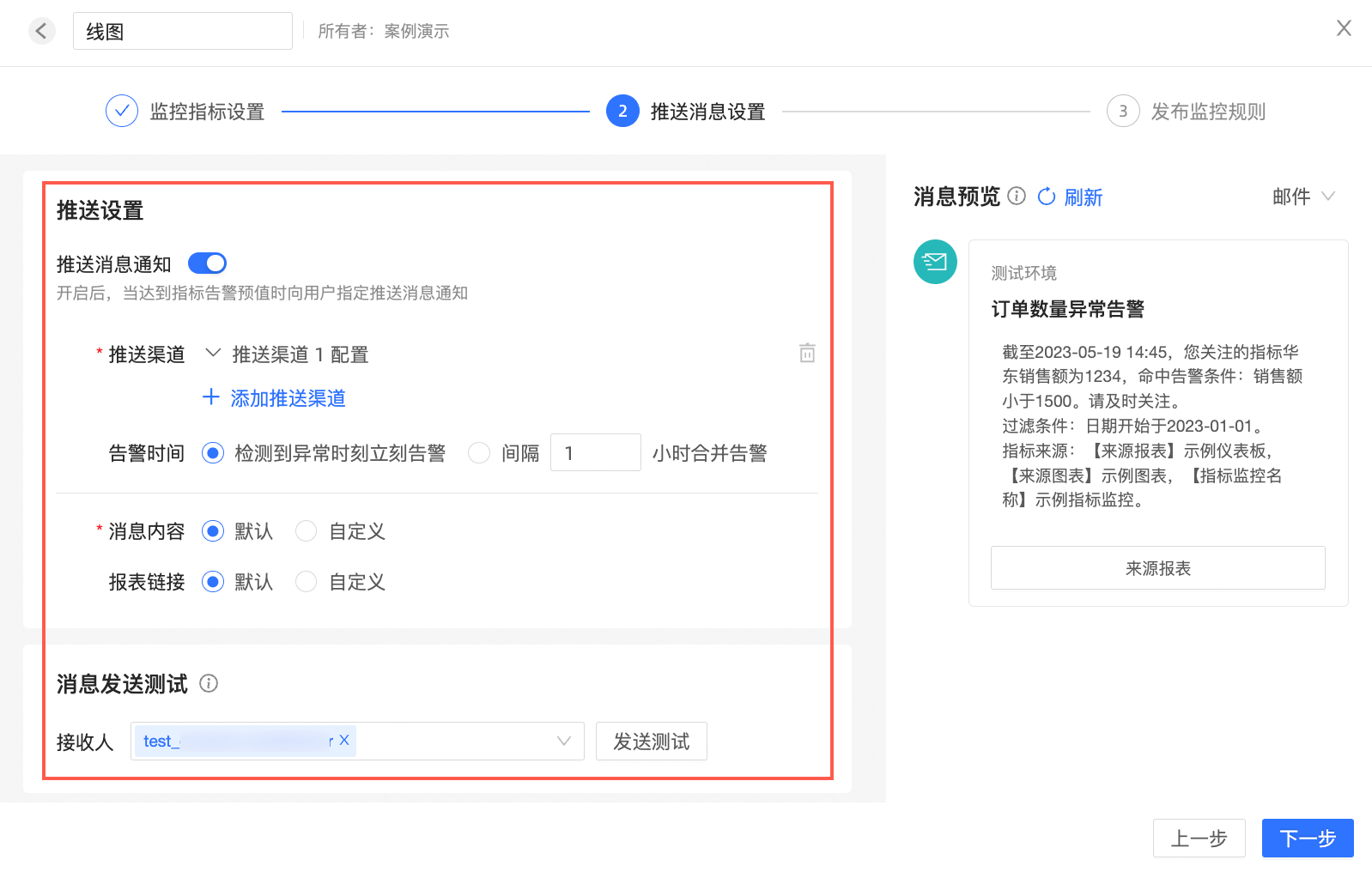
支持设置是否开启推送消息通知,当您勾选了开启后,可以配置以下参数:
渠道
目前支持的推送渠道为邮件和自定义渠道。
在使用邮件告警方式前,请确保已在账号设置与管理->账号绑定中绑定邮箱。
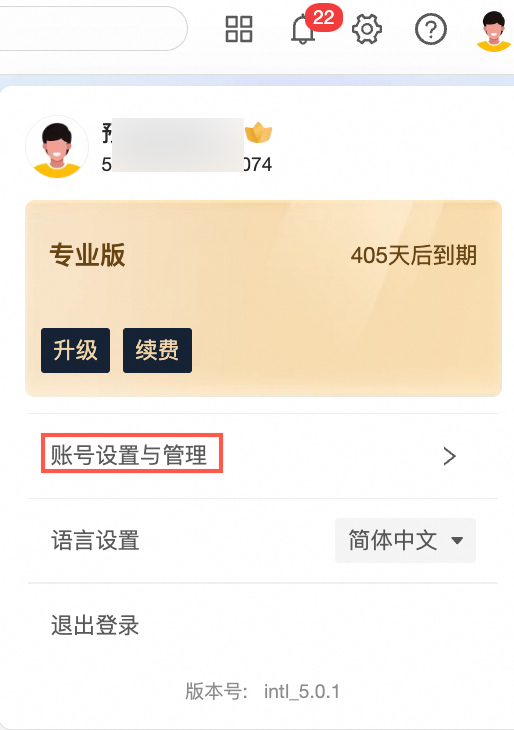
在使用自定义渠道告警方式前,请确保已添加自定义机器人。配置自定义渠道后,可以将消息推送至外部接口。请参见自定义渠道。
可以配置多个接收人,支持选择用户以及用户组。
监控告警仅支持发送给组织内的用户。用户组。
仅当告警方式为邮件时,才会显示该参数。
只有当检测时间设置为每小时/每天粒度时,才会显示该选项。
推送方式为自定义渠道时,不支持自定义间隔时间合并告警。
默认状态下不支持修改消息标题和描述。
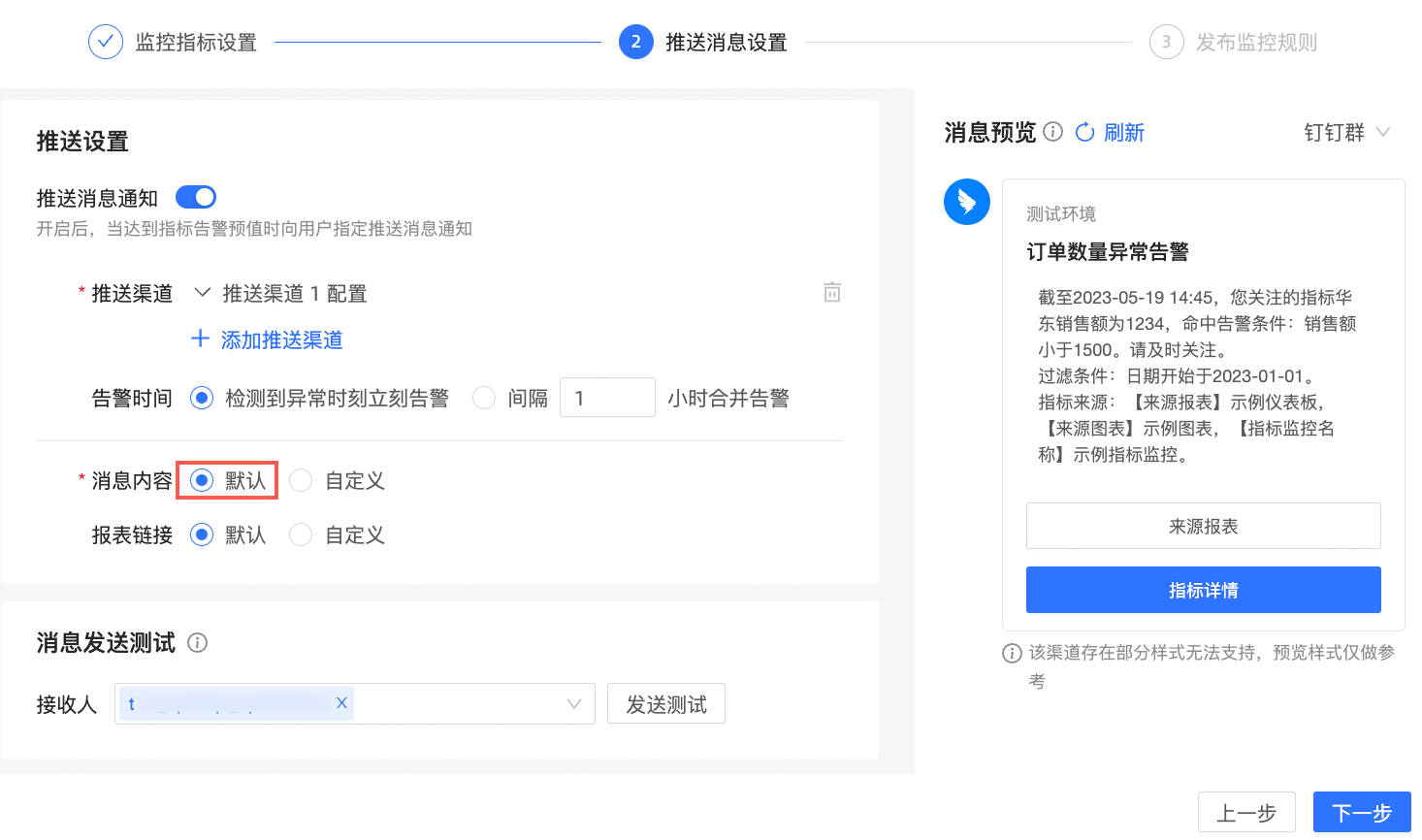
自定义状态下支持修改消息标题(①)和消息描述(②),并支持消息预览(③)。
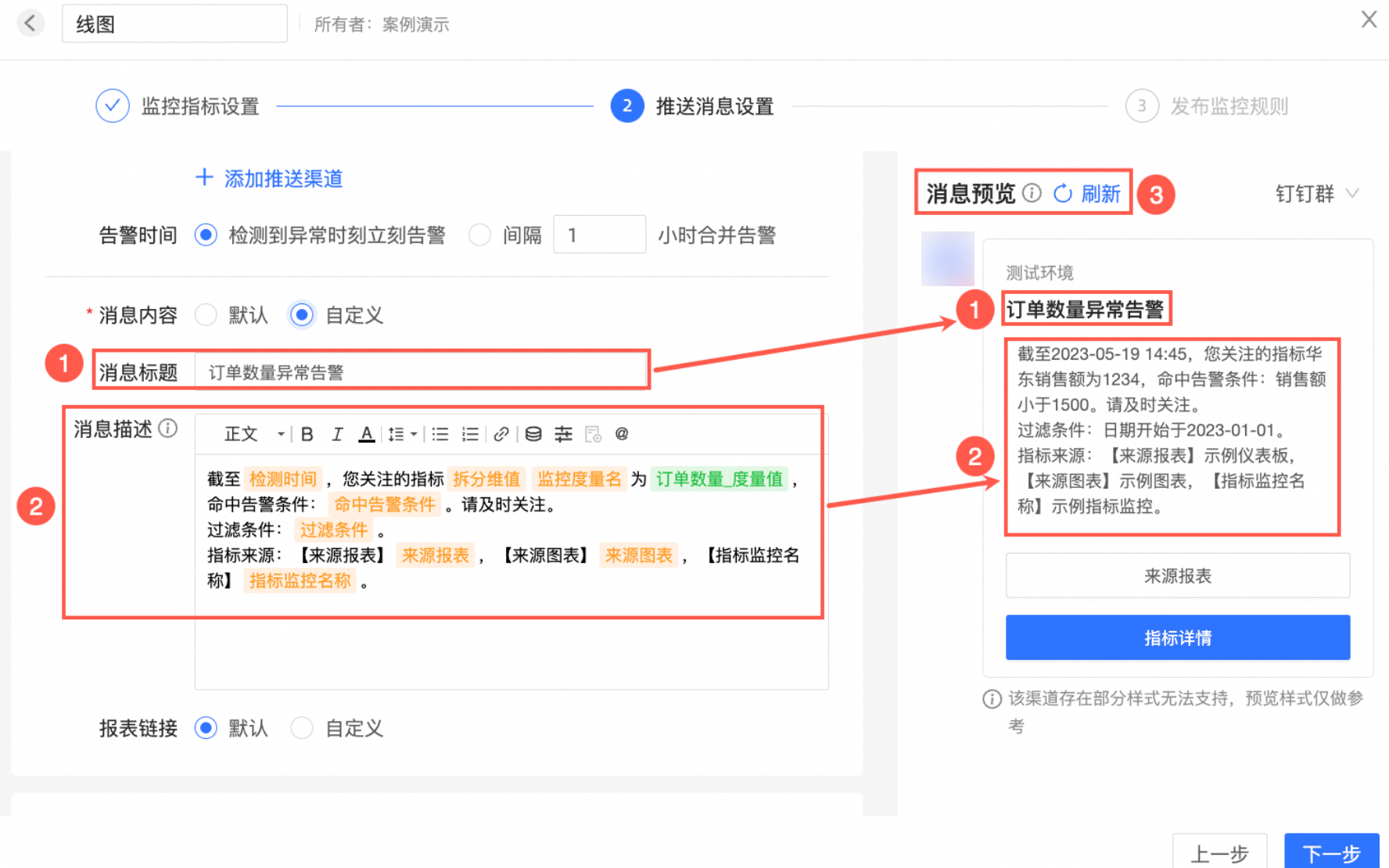
消息描述支持添加参数、字段设置及设置加粗、斜体、下划线、字体颜色、对齐方式、行间距、无序列表、有序列表、插入链接、添加指标。

添加参数
支持添加以下参数。
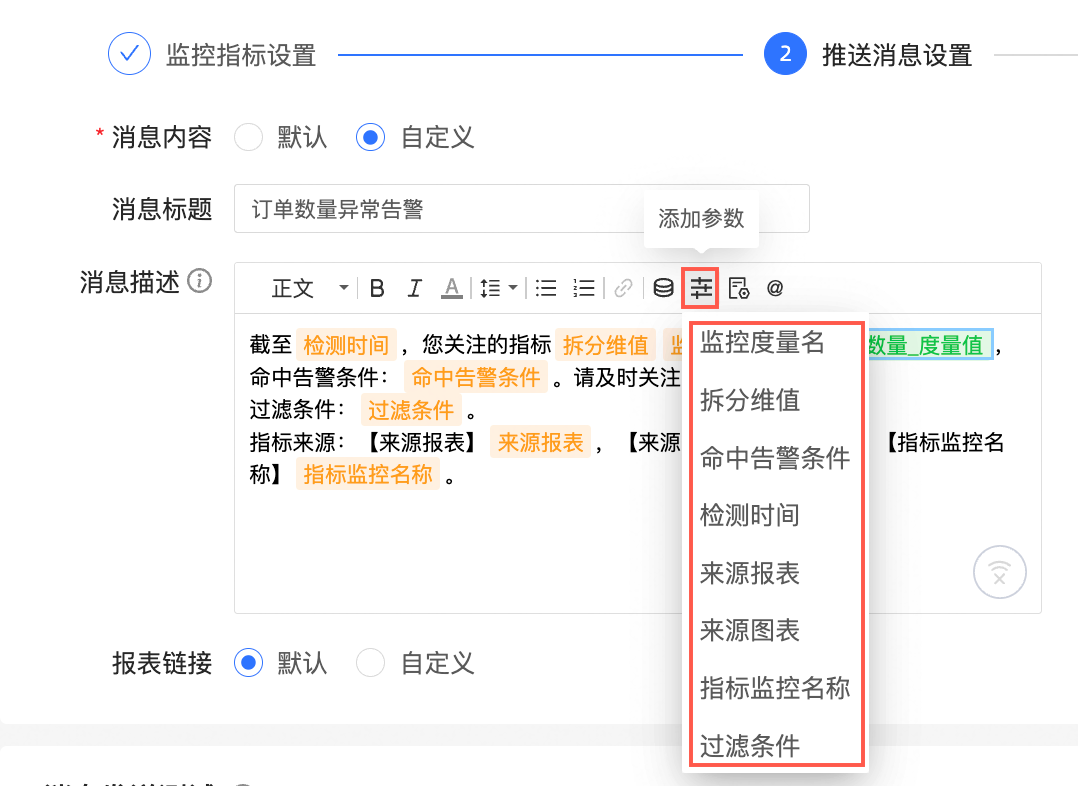
字段设置
支持选中度量值并设置该度量值的数据展示格式和计算方式。
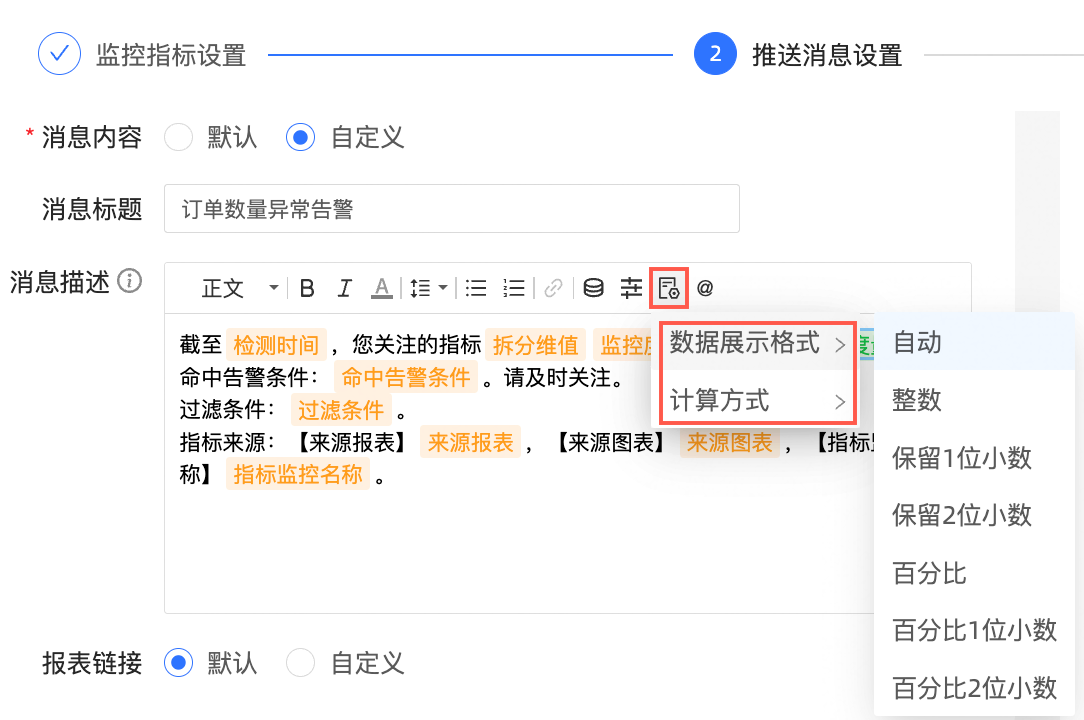
消息描述内容限定100字。
自定义渠道不支持消息内容自定义。
勾选携带后,缩略图支持选择使用指标详情预览或自定义图片。
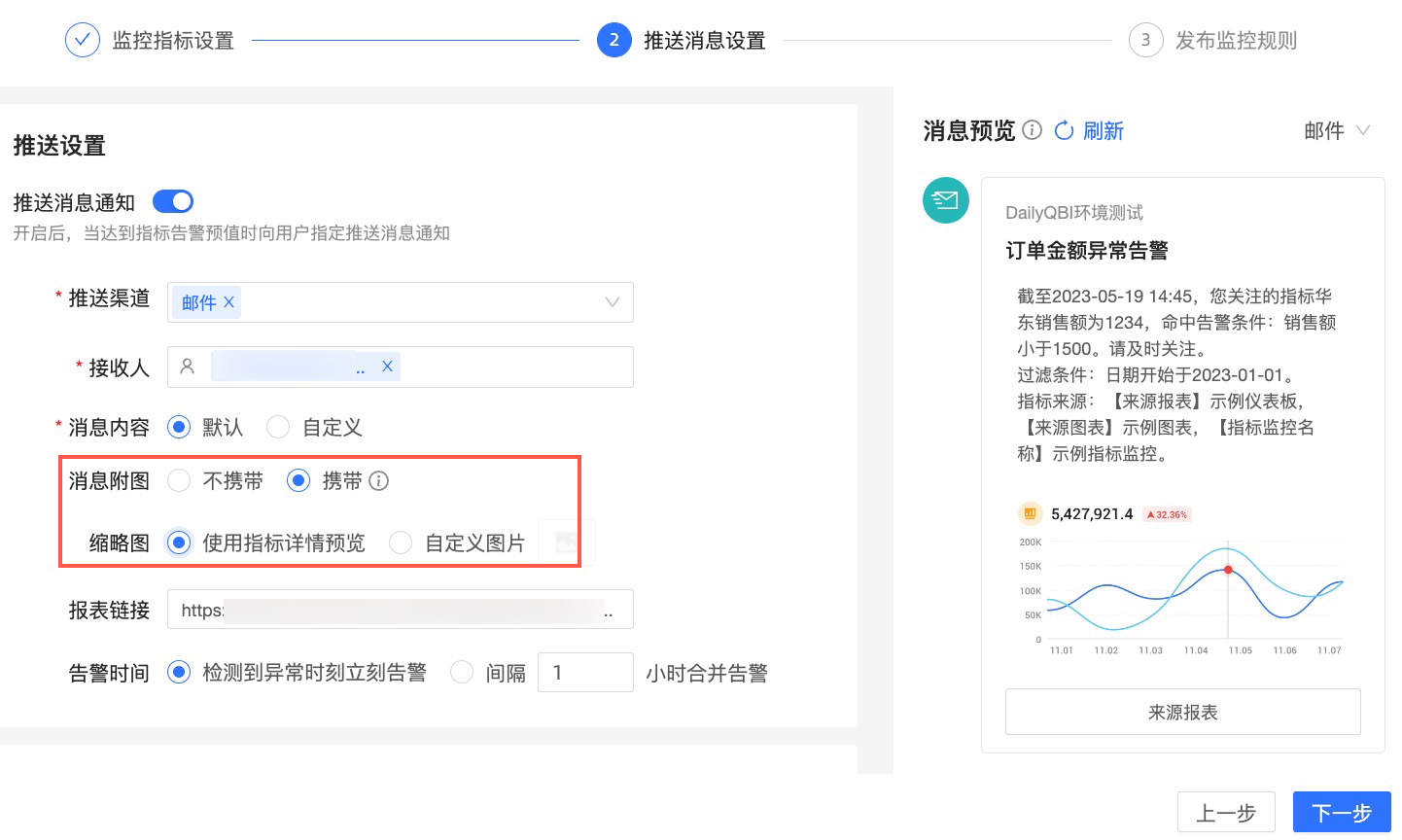
自定义图片支持上传本地图片或通过图片链接上传。
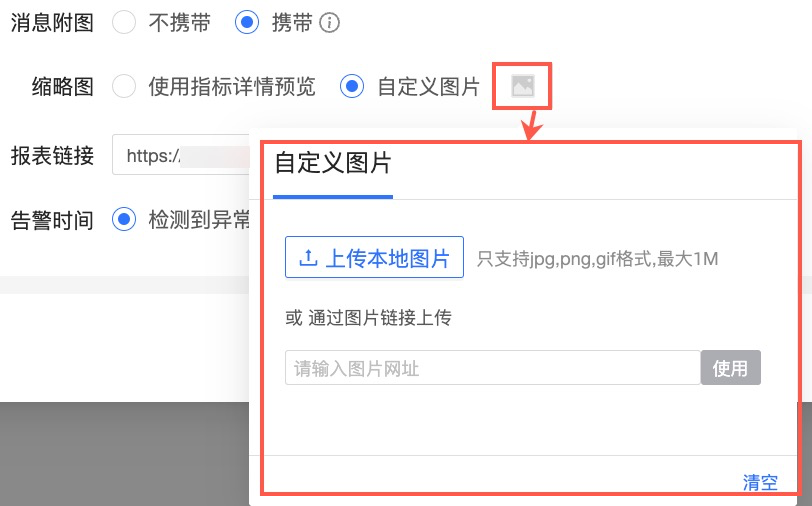
当您完成消息推送设置后,可以在下方消息发送测试区域选择接收人进行接收测试。
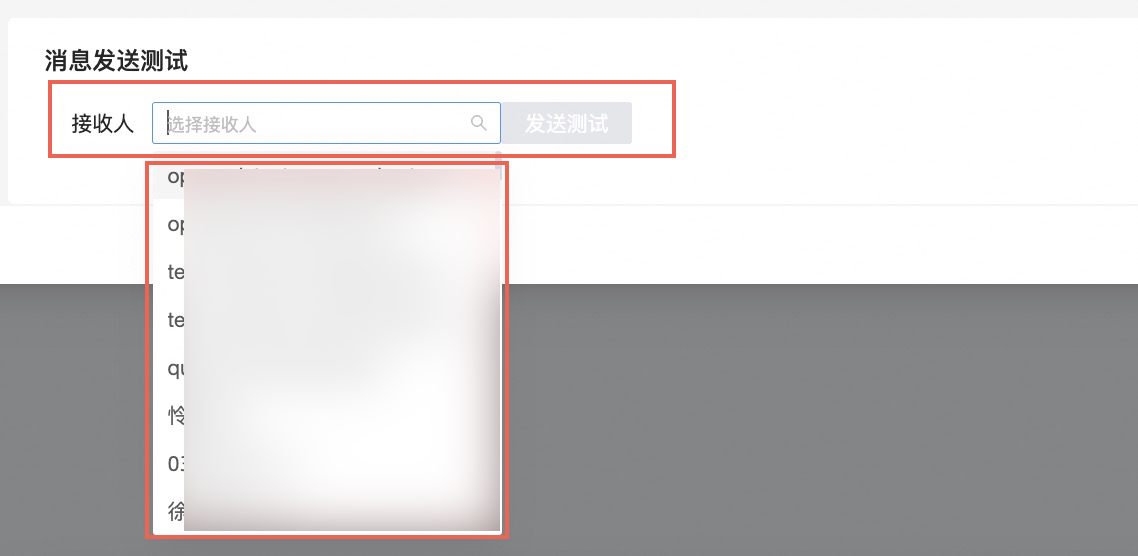
配置项 | 配置项说明 |
配置项 | 配置项说明 |
推送渠道 | |
告警时间 | 支持选择检测到异常时刻立刻告警、自定义间隔时间合并告警两种方式。
|
消息内容 | 支持选择默认或自定义。 |
消息附图 | 默认选择不携带,开启后可能造成10分钟左右的延时。 |
报表链接 | 支持选择默认或自定义。 默认为对应仪表板的链接,支持自定义修改。 |
发布监控规则
当您已完成监控指标设置以及推送消息设置后,可以对发布规则进行设置,同时可以设置历史数据保留时效。
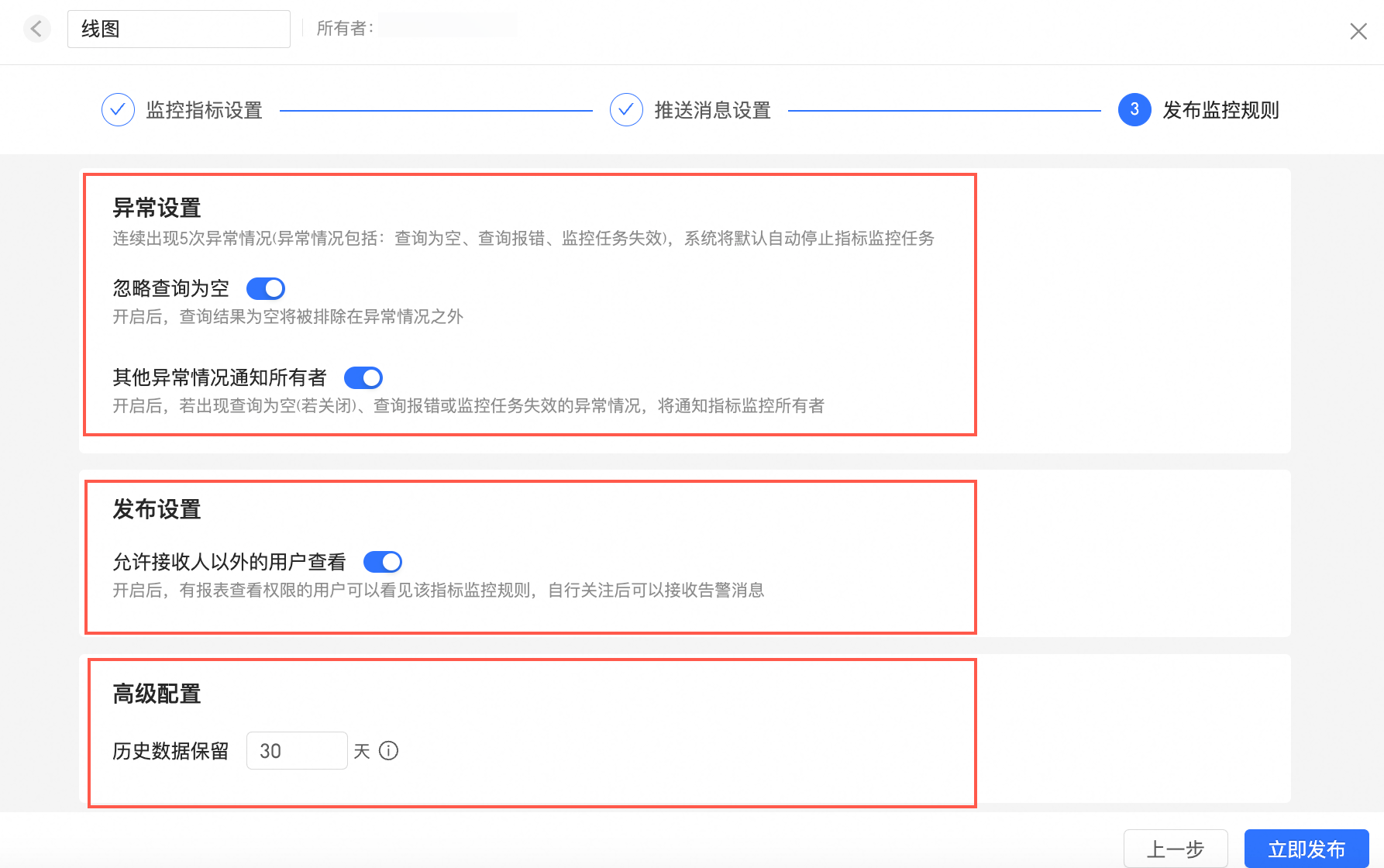
异常设置
连续出现5次异常情况(异常情况包括:查询为空、查询报错、监控任务失效),系统将默认自动停止指标监控任务。
忽略查询为空:开启后,查询结果为空将被排除在异常情况之外。
其他异常情况通知所有者:开启后,若未获取到数据、查询报错或监控任务失效,将通知指标监控所有者。连续五次任务失败,将停止任务。
发布设置
允许接收人以外的用户查看:开启后,有权限的用户可以看见该指标监控规则,自行关注后接收告警消息。
高级配置
历史数据保留:设置历史数据保留的时间,默认为30天。数据最多保留1000条。
设置完成后,单击右下角立即发布即监控规则发布成功。






















